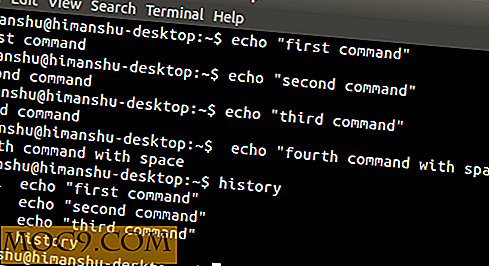3 søte funksjoner du kan låse opp i Windows 8
I nesten alle operativsystemer er det nødvendig å være noen få funksjoner som er skjult for de offentlige øynene. Det kan være fordi funksjonene ikke er fullført og ikke egnet for offentlig bruk enda, eller bare at utviklerne ikke ønsker å gi for mange tilpasningsalternativer til sluttbrukerne. Dette gjelder også for Windows 8. I dag skal vi diskutere noen funksjoner som ble lagt ut av Windows 8, og hvordan du kan legge til / endre dem!
1: Bruk mindre ressurser med Aero Lite
Windows 7 hadde en måte å utføre bra selv på langsommere maskiner. Den hadde Aero Lite, et tema som ikke hogger opp alle datamaskinens RAM bare for å vise noen glassaktige effekter på tittellinjen til et vindu. Dette temaet finnes i Windows 8, men denne gangen er det skjult. Det er ingen forståelig grunn til at den eksisterer utenfor rekkevidde, men det er slik det er nå. I mellomtiden kan du adressere dette selv med en liten albuefett.
Åpne en Windows Utforsker og naviger til:
C: \ Windows \ Resources \ Themes \ aero
Du vil se "aerolite" der inne et sted. Det kommer til å være vår målfil. La oss gå tilbake til den overordnede mappen ("... \ Ressurser \ Temaer \"). Nå som du er i overordnet mappe, kopier "aero.theme" til skrivebordet. Høyreklikk på den filen, velg "Åpne med", og velg deretter Notisblokk.
På linjen som starter med " DisplayName " (den femte linjen), endrer du hele greien til " DisplayName = Aero Lite ".

Du kan kalle det noe annet hvis du vil. Lagre notisblokken og omdøpe den til "aerolite" eller hva som helst. Pass på at du beholder ".theme" -utvidelsen på slutten av filnavnet. Kopier filen tilbake til mappen "Temaer" du tok den ut av. Siden den har et annet navn, erstatter det ikke originalen.
Høyreklikk på skrivebordet ditt og klikk på "Tilpass". Du får se ditt nye tema installert under "Installerte temaer." Se på oss:

2: Ta startskjermbildet tilbake
Har du lagt merke til at animasjonen du får når du starter datamaskinen din for første gang med Windows 8, forsvinner bare? Det kommer aldri tilbake. Slik får du det kult (eller kanskje ikke så kult?) Animasjon tilbake:
- Gå inn i det moderne brukergrensesnittet og skriv "
regedit". Trykk "Enter" når du er ferdig. Dette tar deg til registerredigeren. - Nå, naviger til
HKEY_CURRENT_USER \ Software \ Microsoft \ Windows \ Currentversion \ ImmersiveShell \ Grid
- Høyreklikk på et tomt rom på høyre side av vinduet. Hold musepekeren over "Ny" og klikk på "DWORD (32-biters) verdi." Du vil bli bedt om å gi det et navn. Kaller det "
Launcher_SessionLoginAnimation_OnShow". Jeg vet det er en munnfull, men det er navnet det trenger. - Høyreklikk på verdien du nettopp opprettet, og klikk på "Endre." Skriv "1" under "Verdidata".
- Du er ferdig!
Start datamaskinen på nytt og nyt forestillingen. Jeg håper du ikke har noen data som ikke er lagret!
3: La startskjermbildet vise flere / færre rader med apper
Dette er en biggie, og det er synd at MS ikke inkluderte dette i Windows 8 som et konfigurerbart alternativ gjennom det Moderne kontrollpanelet. Det puslespiller meg hvordan de hadde denne typen tilsyn. Uansett, for å endre dette, må du grave inn i registeret litt. For denne opplæringen må vi følge det andre trinnet i den siste delen også! Det er ganske mye den samme prosessen, bortsett fra at vi endrer en verdi som allerede eksisterer, ikke skaper en ny.
Så når du kommer
HKEY_CURRENT_USER \ Software \ Microsoft \ Windows \ Currentversion \ ImmersiveShell \ Grid
høyreklikk en verdi som heter "Layout_MaximumRowCount" og klikk "Modify." Standardverdien er i forhold til oppløsningen, så jeg kan egentlig ikke fortelle deg et konkret tall. Vær oppmerksom på det hvis du noen gang vil gå tilbake til standardverdien. Endre denne verdien slik det passer deg. Ikke overdriver, siden Microsoft ikke nøyaktig lurte på registeret. Bare velg et tall fra 1 - 9.
Merk: Dette trikset fungerer kanskje ikke på alle Windows 8-installasjoner.
Ønsker mer?
La oss høre fra deg! Hvis du likte noe her, legg igjen en kommentar nedenfor. Det vil fortelle oss at du vil ha mer søte triks for Windows 8!